1、1选中行首先选中将要修改的某一行,鼠标移动至该行的数字上左键单击选中,然后单击右键,选择行高
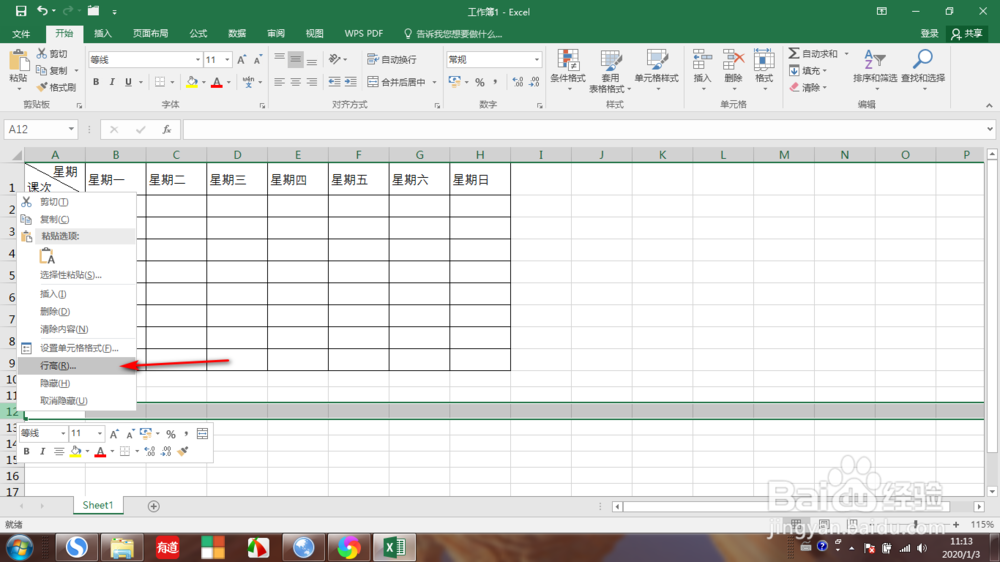
2、2设置行高在弹出的对话框中删除原来的行高,输入想要的制作的行高,这里以“30为例”,输入完成后确定

3、3插入移动鼠标至菜单栏,点击“插入”,点击“形状”,在形状中选择箭头所指的直线,单击鼠标左键选中
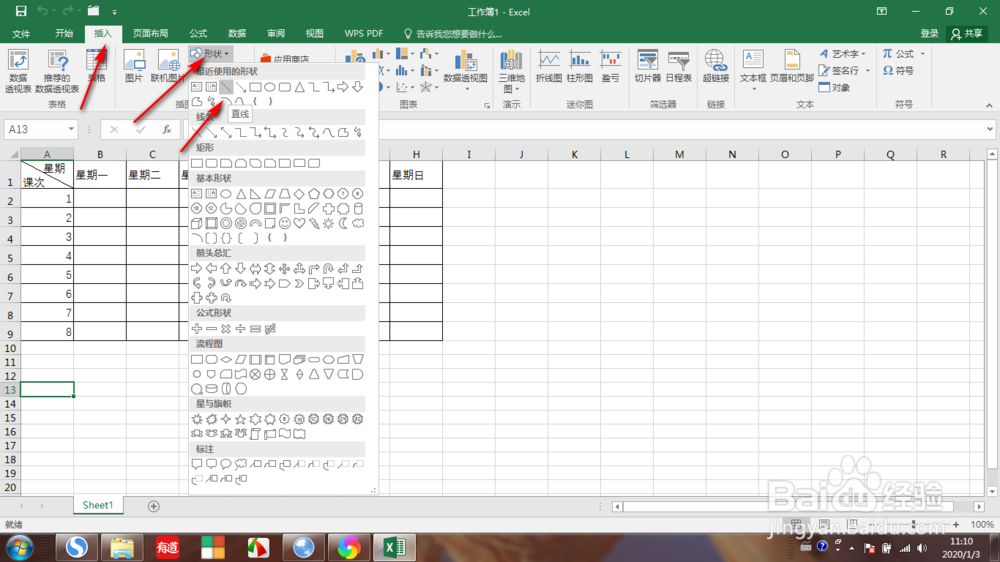
4、4绘制图形在单元格中单击鼠标左键,而后拖动鼠标至直线终点,此时可以松开鼠标,制作自己需要的图形

5、5更改颜色该直线的颜色默认为蓝色,这里可以更改,将鼠标移动至格式下的形状轮廓,单击打开,选择颜色为黑色

6、6复制对于线条的复制,我们可以将鼠标放置在上面制作的直线上方,而后按住键盘Ctrl,移动鼠标拖拉进行复制

7、7调整位置鼠标左键单击直线的一端,不要松开,点住顶端进行拖拉实现线条一端位置的改变,调整到合适位置

